12 วิธีในการแก้ไขปัญหาพื้นหลังเสมือน Zoom ไม่ทำงาน

เรียนรู้วิธีแก้ไขปัญหาเกี่ยวกับพื้นหลังเสมือนใน Zoom ด้วย 12 วิธีที่มีประสิทธิภาพและง่ายต่อการทำตาม

คุณสมบัติเริ่มต้นของ Instagram ที่เรียกว่า “สถานะใช้งานอยู่” หรือ “สถานะกิจกรรม” จะเปิดเผยต่อผู้ใช้รายอื่นเมื่อคุณออนไลน์ครั้งล่าสุดบนแพลตฟอร์มโซเชียลมีเดีย โดยจะแสดงเสมอว่าคุณออนไลน์อยู่หรือไม่ การปิดสถานะใช้งานของคุณเป็นทางเลือกหนึ่ง หากคุณไม่ต้องการตอบข้อความทันที และไม่ต้องการทำให้ผู้อื่นรู้สึกว่าคุณไม่ตอบสนอง ตอนนี้เรามาดูวิธีลบสถานะที่ใช้งานอยู่ของคุณ
คุณสามารถไปที่การตั้งค่าบัญชี Instagram ของคุณและปิดการใช้งานสถานะกิจกรรมได้เสมอ หากคุณต้องการเก็บข้อมูลนั้นไว้กับตัวคุณเอง การทำเช่นนี้ คุณจะป้องกันไม่ให้แพลตฟอร์มเห็นสถานะออนไลน์ของคุณ
ในบทความนี้ เราจะพูดถึงวิธีปิดสถานะใช้งานของ Instagram บนพีซีและมือถือ
อ่านเพิ่มเติม: สิ่งที่ต้องทำหากตัวกรอง Instagram ไม่ทำงาน
ขั้นตอนที่ 1:ลงชื่อเข้าใช้บัญชีของคุณโดยไปที่เว็บไซต์ Instagram หรือเปิดแอปเดสก์ท็อปบนคอมพิวเตอร์ของคุณ
ขั้นตอนที่ 2:เลือกการตั้งค่าโดยคลิกที่ตำแหน่งเพิ่มเติมที่ด้านล่างซ้าย

ขั้นตอนที่ 3:ค้นหาและคลิกลิงก์ที่มีข้อความว่า “ผู้อื่นสามารถโต้ตอบกับคุณได้อย่างไร” ใต้การตั้งค่า
ขั้นตอนที่ 4:เลื่อนแถบเลื่อนถัดจาก "แสดงสถานะกิจกรรม" ในส่วนสถานะกิจกรรมไปที่ตำแหน่ง "ปิด"
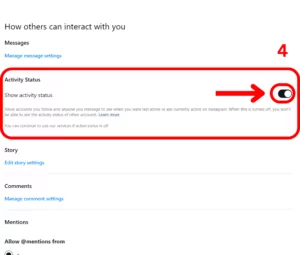
ขั้นตอนที่ 5:แสดงว่าคุณได้ปิดการใช้งานสถานะการใช้งานของคุณหากแถบเลื่อนเป็นสีเทา
อ่านเพิ่มเติม: 8 วิธีในการแก้ไขข้อความ Instagram Direct ไม่ทำงาน
หากคุณใช้อุปกรณ์ Android หรือ iPhone ให้ทำตามคำแนะนำด้านล่าง:
ขั้นตอนที่ 1:ไปที่โปรไฟล์ของคุณโดยเปิดแอพมือถือ Instagram
ขั้นตอนที่ 2:ที่มุมขวาบน ให้แตะเส้นแนวนอนสามเส้นแล้วเลือกการตั้งค่า
ขั้นตอนที่ 3:เลือกความเป็นส่วนตัวจากเมนูการตั้งค่า

ขั้นตอนที่ 4:เลือก สถานะกิจกรรม จากรายการตัวเลือก
ขั้นตอนที่ 5:ตำแหน่งหลักของคุณในการควบคุมการมองเห็น Instagram ของคุณคือหน้าสถานะกิจกรรม

ขั้นตอนที่ 6:สลับแถบเลื่อนแสดงสถานะกิจกรรมจนกระทั่งเปลี่ยนเป็นสีเทาเพื่อซ่อนเวลาที่คุณใช้งานอยู่จากผู้อื่น

อ่านเพิ่มเติม: วิธีลบบัญชี Instagram ที่จดจำ
คำถามและคำตอบ
คำถามที่ 1 : จะเกิดอะไรขึ้นบน Instagram เมื่อสถานะใช้งานของคุณถูกปิดใช้งาน
ตอบ : ผู้ใช้รายอื่นจะไม่สามารถมองเห็นสิ่งนี้ได้เมื่อคุณใช้งานครั้งล่าสุด หรือไม่ว่าคุณจะออนไลน์อยู่หรือไม่ก็ตาม ดังที่กล่าวไว้ หากคุณปิดการใช้งานสถานะกิจกรรมของคุณ คุณจะไม่สามารถดูสถานะกิจกรรมของผู้ใช้รายอื่นได้เช่นกัน
คำถามที่ 2 : ถ้าฉันปิดสถานะที่ใช้งานอยู่ ฉันจะยังสามารถเห็นผู้อื่นได้หรือไม่?
ตอบ : ไม่ได้ หากคุณปิดใช้งานสถานะ Instagram ส่วนตัว คุณจะไม่สามารถดูสถานะที่ใช้งานอยู่ของผู้อื่นได้
คำถามที่ 3 : เมื่อฉันปิดการใช้งานสถานะที่ใช้งานอยู่ จะมีใครรู้บ้าง?
ตอบ : ไม่ เมื่อคุณเปลี่ยนโปรไฟล์ Instagram จากเปิดใช้งานเป็นปิดใช้งาน จะไม่มีใครรู้ ผู้ติดต่อหรือผู้ติดตามของคุณจะไม่ได้รับข้อความใดๆ เกี่ยวกับการเปลี่ยนแปลงเล็กๆ น้อยๆ นี้
คำถามที่ 4 : ฉันสามารถปิดการใช้งานสถานะการใช้งาน Facebook ของฉันด้วยได้หรือไม่
ตอบ : ได้ การเปลี่ยนสถานะ Facebook ของคุณเป็น “ไม่ใช้งาน” นั้นแทบจะง่ายพอๆ กับการเปลี่ยนสถานะบน Instagram สลับปิดสถานะใช้งานโดยไปที่ “การตั้งค่าและความเป็นส่วนตัว” “การตั้งค่า” “ผู้ชมและการมองเห็น” จากนั้นกลับไปที่ “การตั้งค่าและความเป็นส่วนตัว”
อ่านเพิ่มเติม: วิธีจำกัดการใช้งาน Instagram บนสมาร์ทโฟน Android ของคุณ
หากคุณเป็นผู้ใช้ Instagram ตัวยง คุณอาจประสบปัญหาทั่วไปเกี่ยวกับรูปภาพที่ซ้ำกัน แอพที่ดีที่สุดสำหรับการลบรูปภาพที่คล้ายกันและซ้ำกันเพื่อเพิ่มพื้นที่จัดเก็บข้อมูลอันมีค่าคือDuplicate Photos Fixer Proโดย Systweak Software มันจะสแกนแกลเลอรีรูปภาพของคุณอย่างรวดเร็ว ช่วยให้คุณสามารถล้างสำเนาหลายรายการในครั้งเดียว ทำให้เป็นหนึ่งในเครื่องมือค้นหารูปภาพที่ซ้ำกันที่ยิ่งใหญ่ที่สุดที่มีอยู่ เครื่องมือนี้ใช้ได้กับทั้งผู้ใช้AndroidและiOS
ด้วยวิธีการที่กล่าวมาข้างต้น ผู้อ่านสามารถปิดสถานะใช้งานบน Instagram บนเดสก์ท็อปและ Instagram เวอร์ชันบนมือถือได้ การทำเช่นนี้จะทำให้คุณสามารถรักษาความอุ่นใจและรักษากิจกรรมออนไลน์ Instagram ของคุณให้เป็นส่วนตัวได้
หากคุณต้องการให้เราครอบคลุมโพสต์ดังกล่าวมากขึ้น? แบ่งปันข้อเสนอแนะของคุณในส่วนความเห็นด้านล่าง!
คุณยังสามารถพบกับเราได้บนFacebook , Twitter , YouTube , Instagram , FlipboardและPinterest
เรียนรู้วิธีแก้ไขปัญหาเกี่ยวกับพื้นหลังเสมือนใน Zoom ด้วย 12 วิธีที่มีประสิทธิภาพและง่ายต่อการทำตาม
ตั้งแต่ iTunes ไปจนถึง iCloud และการสนับสนุนจากผู้เชี่ยวชาญ คู่มือนี้จะอธิบายขั้นตอนในการเข้าถึงอุปกรณ์ของคุณอีกครั้งอย่างรวดเร็ว
เรียนรู้วิธีที่มีประสิทธิภาพในการแก้ไขปัญหาหน้าจอการโหลดที่ไม่มีที่สิ้นสุดของ Skyrims ที่น่าหงุดหงิด รับรองประสบการณ์การเล่นเกมที่ราบรื่นและไม่สะดุด
ฉันไม่สามารถทำงานกับหน้าจอสัมผัสที่ร้องเรียนเรื่อง HID ของฉันได้ในทันที ฉันไม่รู้ว่าอะไรกระทบพีซีของฉัน หากเป็นคุณ ต่อไปนี้คือวิธีแก้ไขบางประการ
ต้องการทราบว่าคุณสามารถสตรีม Aquaman ได้อย่างไรแม้ว่าจะไม่มีให้บริการในประเทศของคุณสำหรับการสตรีมก็ตาม อ่านต่อและในตอนท้ายของโพสต์ คุณจะสามารถเพลิดเพลินกับ Aquaman ได้
เรียนรู้วิธีบันทึกหน้าเว็บเป็น PDF ได้อย่างง่ายดาย และค้นพบวิธีการและเครื่องมือต่างๆ สำหรับการแปลงเนื้อหาเว็บเป็นไฟล์ PDF แบบพกพาสำหรับการเข้าถึงและการแชร์แบบออฟไลน์
บล็อกนี้จะช่วยให้ผู้ใช้ดาวน์โหลด ติดตั้ง และอัปเดตไดรเวอร์ Logitech G510 เพื่อให้แน่ใจว่าพวกเขาจะสามารถใช้คุณสมบัติของ Logitech Keyboard ได้อย่างเต็มที่
สำรวจขั้นตอนการแก้ไขปัญหาและวิธีการที่ได้รับการพิสูจน์แล้วเพื่อจัดการกับปัญหาความล่าช้าใน Rainbow Six Siege รับรองประสบการณ์การเล่นเกมที่ราบรื่นและสนุกสนานยิ่งขึ้น
สิ่งที่จะแปลงไฟล์ PDF ของคุณเป็นไฟล์ข้อความ? อย่ากังวลไปในคู่มือนี้ คุณจะพบสองวิธีที่ง่ายที่สุดในการแปลง PDF เป็นไฟล์ข้อความ
ตัวแก้ไขนโยบายกลุ่มอาจไม่ทำงานบนพีซีของคุณเนื่องจากข้อผิดพลาดไม่พบ gpedit.msc ต่อไปนี้เป็นวิธีแก้ไข!
Google ค้นหาอุปกรณ์ของฉันไม่ทำงานใช่ไหม ไม่ต้องกังวล บล็อกจะให้คำแนะนำที่ครอบคลุมเกี่ยวกับการแก้ปัญหาและแก้ไขปัญหา Google Find My Device
สำรวจโซลูชันทีละขั้นตอนที่ปรับให้เหมาะกับระบบ Mac เพื่อให้มั่นใจว่าได้รับประสบการณ์ Discord ที่ราบรื่นโดยไม่มีการหยุดชะงัก
สำรวจขั้นตอนการแก้ไขปัญหาเพื่อจัดการกับปัญหาทั่วไปและทำให้การสตรีม Netflix ของคุณกลับมาบน Roku ได้อย่างราบรื่น
เรียนรู้วิธีขยายความจุพื้นที่เก็บข้อมูล iPhone ของคุณอย่างมีประสิทธิภาพด้วยคำแนะนำที่ครอบคลุมของเรา ค้นพบขั้นตอนและตัวเลือกที่ใช้งานได้จริงเพื่อให้แน่ใจว่าพื้นที่ว่างสำหรับความทรงจำและข้อมูลสำคัญของคุณจะไม่มีวันหมดอีกต่อไป
คุณรู้วิธีดูแอพทั้งหมดที่ติดตามคุณบน Facebook หรือไม่? และคุณมีความคิดที่จะบล็อกพวกเขาอย่างไร? อ่านต่อเพื่อดูวิธีปกป้องข้อมูลของคุณจากแอพที่ติดตามโดย Facebook
บล็อกนี้จะช่วยให้ผู้อ่านดาวน์โหลดและอัปเดตไดรเวอร์ Canon MF237W สำหรับ Windows 11/10 ด้วยขั้นตอนที่ผู้เชี่ยวชาญแนะนำ
บล็อกนี้จะช่วยให้ผู้อ่านปิดการใช้งานฟีเจอร์ Copilot บน Windows หากไม่ต้องการใช้โมเดล AI
ซื้อไดรฟ์ภายนอกใหม่หรือไม่? ประหยัดเงินให้ตัวเองและแปลงฮาร์ดดิสก์เก่าของคุณเป็นฮาร์ดดิสก์ภายนอก อ่านเพื่อทราบข้อมูลเพิ่มเติมเกี่ยวกับการแปลงและประเภทของกล่องหุ้มสำหรับ HDD ใหม่ของคุณ
บล็อกนี้จะช่วยผู้อ่านที่กำลังเผชิญกับข้อผิดพลาด “มีบางอย่างผิดปกติกับพร็อกซีเซิร์ฟเวอร์” ใน Chrome บน Windows
Kaspersky Password Manager ทำงานไม่ถูกต้องบนพีซี Windows 11/10 ของคุณ ไม่ว่าจะด้วยเหตุผลใดก็ตาม ต่อไปนี้เป็นวิธีที่ดีที่สุดบางส่วนในการแก้ไขปัญหา
เรียนรู้เกี่ยวกับสถานการณ์ที่คุณอาจได้รับข้อความ “บุคคลนี้ไม่พร้อมใช้งานบน Messenger” และวิธีการแก้ไขกับคำแนะนำที่มีประโยชน์สำหรับผู้ใช้งาน Messenger
ต้องการเพิ่มหรือลบแอพออกจาก Secure Folder บนโทรศัพท์ Samsung Galaxy หรือไม่ นี่คือวิธีการทำและสิ่งที่เกิดขึ้นจากการทำเช่นนั้น
ไม่รู้วิธีปิดเสียงตัวเองในแอพ Zoom? ค้นหาคำตอบในโพสต์นี้ซึ่งเราจะบอกวิธีปิดเสียงและเปิดเสียงในแอป Zoom บน Android และ iPhone
รู้วิธีกู้คืนบัญชี Facebook ที่ถูกลบแม้หลังจาก 30 วัน อีกทั้งยังให้คำแนะนำในการเปิดใช้งานบัญชี Facebook ของคุณอีกครั้งหากคุณปิดใช้งาน
เรียนรู้วิธีแชร์เพลย์ลิสต์ Spotify ของคุณกับเพื่อน ๆ ผ่านหลายแพลตฟอร์ม อ่านบทความเพื่อหาเคล็ดลับที่มีประโยชน์
AR Zone เป็นแอพเนทีฟที่ช่วยให้ผู้ใช้ Samsung สนุกกับความจริงเสริม ประกอบด้วยฟีเจอร์มากมาย เช่น AR Emoji, AR Doodle และการวัดขนาด
คุณสามารถดูโปรไฟล์ Instagram ส่วนตัวได้โดยไม่ต้องมีการตรวจสอบโดยมนุษย์ เคล็ดลับและเครื่องมือที่เป็นประโยชน์สำหรับการเข้าถึงบัญชีส่วนตัวของ Instagram 2023
การ์ด TF คือการ์ดหน่วยความจำที่ใช้ในการจัดเก็บข้อมูล มีการเปรียบเทียบกับการ์ด SD ที่หลายคนสงสัยเกี่ยวกับความแตกต่างของทั้งสองประเภทนี้
สงสัยว่า Secure Folder บนโทรศัพท์ Samsung ของคุณอยู่ที่ไหน? ลองดูวิธีต่างๆ ในการเข้าถึง Secure Folder บนโทรศัพท์ Samsung Galaxy
การประชุมทางวิดีโอและการใช้ Zoom Breakout Rooms ถือเป็นวิธีการที่สร้างสรรค์สำหรับการประชุมและการทำงานร่วมกันที่มีประสิทธิภาพ.





















![วิธีกู้คืนบัญชี Facebook ที่ถูกลบ [2021] วิธีกู้คืนบัญชี Facebook ที่ถูกลบ [2021]](https://cloudo3.com/resources4/images1/image-9184-1109092622398.png)





